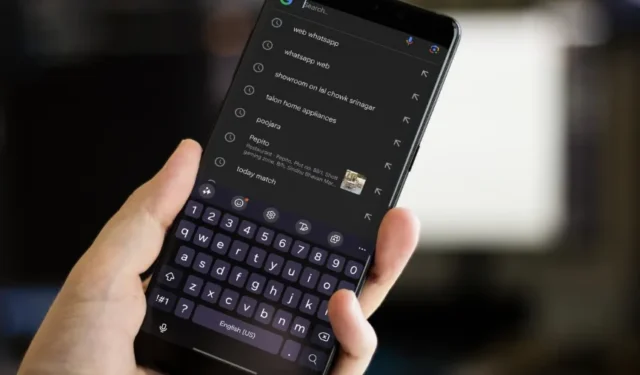
Nors „Samsung“ patobulino numatytąją klaviatūrą su dirbtinio intelekto funkcijomis ir kitais priedais , daugumai „Galaxy“ telefonų naudotojų ji buvo netikėta. Daugelis vartotojų skundžiasi, kad „Samsung Keyboard“ programa neveikia arba nerodoma jų „Galaxy“ telefonuose. Išbandykite šiuos sprendimus, jei susiduriate su panašiomis problemomis naudodami „Samsung“ klaviatūros programą.
1. Patikrinkite numatytąją klaviatūrą
Jūsų Android telefonas gali vėl persijungti į numatytąją klaviatūrą – tą, kurią gavote su telefonu. Taip pat gali atsitikti taip, kad atsisiuntėte „Samsung“ klaviatūrą, bet nenustatėte jos kaip numatytosios. Prieš pradėdami, patikrinkite numatytąją „Samsung Galaxy“ telefono klaviatūrą. Štai kaip tai patikrinti.
1. Atidarykite „Samsung Galaxy“ telefono nustatymus . Slinkite į Bendrasis valdymas .
2. Bakstelėkite Klaviatūros sąrašas ir numatytasis .

3. Bakstelėkite Numatytoji klaviatūra . Pasirinkite Samsung klaviatūra .

Pabandykite naudoti „Samsung“ klaviatūrą savo telefone.
2. Pašalinkite trečiųjų šalių klaviatūros programas
Ar vis dar susiduriate su „Samsung“ klaviatūros problemomis „Galaxy“ telefone? Gali reikėti iš telefono pašalinti trečiųjų šalių klaviatūros programas. Jei įdiegėte „Gboard“ arba „SwiftKey“ , ilgai paspauskite jų programos piktogramą ir pasirinkite Pašalinti . Pakartokite tą patį su kitomis klaviatūros programomis ir bandykite dar kartą. Jei tai padeda, galite toliau naudoti „Samsung Keyboard“ programą arba visada galite vėl atsisiųsti tas klaviatūros programas iš „Google Play“ parduotuvės.
3. Iš naujo paleiskite „Samsung Galaxy Phone“.
Kada paskutinį kartą iš naujo paleidote savo „Galaxy“ telefoną? Nesvarbu, ar tikite tuo, ar ne, iš naujo paleidus telefoną gali suveikti keli įstrigę dalykai. Galite toliau spausti maitinimo mygtuką ir paspausti Paleisti iš naujo.

4. Atlaisvinkite telefono saugyklą
Jei jūsų „Samsung Galaxy“ telefone trūksta vietos, gali kilti problemų naudojant numatytąją klaviatūrą. Tai įmanoma, jei jūsų telefonas negali saugoti duomenų klaviatūros programos vardu. Štai kaip patikrinti „Samsung“ telefono saugyklos suskirstymą ir atlikti reikiamus veiksmus.
1. Samsung Galaxy telefone atidarykite Nustatymai ir slinkite į Įrenginio priežiūra .
2. Bakstelėkite Saugykla ir toliau pateiktame meniu patikrinkite išsamų suskirstymą.

3. Tame pačiame meniu galite išvalyti šiukšliadėžę, ištrinti nenaudojamas programas, pasikartojančius failus ar didelius failus.

5. Pašalinkite tinkintą paleidimo priemonę
Visi „Samsung Galaxy“ telefonai veikia su „One UI“ paleidimo priemone. Nors „Google Play“ parduotuvėje gausu trečiųjų šalių paleidimo priemonių, tokių kaip „Nova“, „Action“ ir kt., pagunda išbandyti kitokias yra natūrali. Tačiau, jei naudojate vieną iš šių paleidimo priemonių, jos gali neveikti gerai su „Samsung“ klaviatūra.
Turėsite pašalinti tokią tinkintą paleidimo priemonę ir laikytis atsarginės One UI paleidimo priemonės. Štai kaip tai galite padaryti.
1. „Galaxy“ telefone atidarykite Nustatymai ir slinkite į Programos .
2. Bakstelėkite Pasirinkti numatytąsias programas . Pasirinkite programą „Pagrindinis“ .

3. Bakstelėkite akutę šalia One UI Home .
6. Atlaisvinkite atmintį
„Samsung“ klaviatūra gali būti nerodoma, jei telefone veikia per daug programų ir dėl to telefone trūksta atminties. Norėdami tai išspręsti, turėsite atidaryti naujausių programų meniu ir uždaryti nereikalingas programas. Galite peržiūrėti savo Galaxy telefono atminties sutrikimą atlikdami toliau nurodytus veiksmus.
1. „Galaxy“ telefone paleiskite „Nustatymai“ ir slinkite iki Įrenginio priežiūra .
2. Bakstelėkite Atmintis ir patikrinkite turimą RAM jūsų telefone.

Tame pačiame meniu galite atlaisvinti atminties ir patikrinti, ar „Samsung“ klaviatūra veikia po to.
7. Išjunkite Bluetooth
Ar prijungėte „Bluetooth“ klaviatūrą prie „Samsung Galaxy“ telefono ar planšetinio kompiuterio? Virtuali klaviatūra gali būti nerodoma dėl esamo ryšio. Tokiu atveju turėsite išjungti „Bluetooth“ savo telefone, pašalinti kitus įrenginius ir bandyti dar kartą.

8. Išvalykite „Samsung“ klaviatūros talpyklą
„Samsung“ klaviatūra renka talpyklą fone, kad pagerintų programos veikimą. Kai talpykla tampa per sena arba sugadinta, gali kilti problemų atidarant klaviatūros programą. Atlikite toliau nurodytus veiksmus, kad išvalytumėte „Samsung“ klaviatūros talpyklą.
1. Bakstelėkite bet kurį teksto įvesties lauką, kad paleistumėte „Samsung“ klaviatūrą. Virš klaviatūros esančioje juostoje atidarykite nustatymus .
2. Slinkite iki Atkurti numatytuosius nustatymus .

3. Spustelėkite Išvalyti talpyklą .

9. Ištrinkite išmoktus žodžius
„Samsung“ klaviatūra mokosi iš jūsų spausdinimo stiliaus ir išsaugo suasmenintus žodžius, kad pagerintų jūsų spausdinimo patirtį. Galite ištrinti tokius duomenis ir net iš naujo nustatyti klaviatūros nustatymus.
1. Bakstelėkite bet kurį teksto įvesties lauką, kad iškviestumėte Samsung klaviatūrą. Virš klaviatūros esančioje juostoje atidarykite nustatymus .
2. Bakstelėkite Atstatyti numatytuosius nustatymus .

3. Bakstelėkite Ištrinti asmeninius prognozes ir patvirtinkite savo sprendimą.
4. Pasirinkite Iš naujo nustatyti klaviatūros nustatymus ir paspauskite Reset .

10. Iš naujo nustatyti visus nustatymus
Ar „Samsung“ klaviatūra vis tiek neveikia jūsų „Galaxy“ telefone ar planšetiniame kompiuteryje? Turite iš naujo nustatyti visus nustatymus ir bandyti dar kartą. Iš naujo nustačius visus telefono nustatymus asmeniniai duomenys ar įdiegtos programos neištrinami. Iš naujo nustatomos jūsų įrenginio nuostatos, pvz., „Wi-Fi“, „Bluetooth“, ekrano užsklanda ir kt. Štai ką reikia padaryti.
1. Telefone atidarykite Nustatymai . Slinkite iki Bendrasis valdymas .
2. Bakstelėkite Atstatyti .

3. Pasirinkite Iš naujo nustatyti visus nustatymus ir patvirtinkite savo sprendimą.

11. „Samsung“ klaviatūros priverstinis sustabdymas
Kartais reikia priverstinai sustabdyti programą, kad sustabdytumėte visus su ja susijusius įstrigusius ar laukiančius procesus. Panašiai galite priverstinai sustabdyti „Samsung“ klaviatūrą ir pabandyti paleisti programą dar kartą.
1. Eikite į Samsung Keyboard Settings (žr. aukščiau nurodytus veiksmus).
2. Atidarykite naujausių programų meniu ir bakstelėkite Samsung Keyboard programos piktogramą. Pasirinkite atidarytos programos informaciją.

3. Bakstelėkite Priverstinai sustabdyti .

12. Atnaujinkite „Samsung“ klaviatūros programą
„Samsung“ atnaujina klaviatūros programą naudodami „One UI“ naujinius. Galite įdiegti naujausią One UI versiją ir naudoti atnaujintą klaviatūros programą be jokių problemų.
1. „Galaxy“ telefone eikite į „Nustatymai“ ir slinkite į Programinės įrangos naujinimas .
2. Atsisiųskite ir įdiekite naujausią One UI naujinimą iš šio meniu.

„Samsung“ klaviatūra veikia, nei manote
Naudodama Galaxy AI, „Samsung“ patobulina „Samsung“ klaviatūrą, kad padėtų geriau rašyti siunčiant žinutes ar siunčiant el. laiškus . Tačiau kai „Samsung Keyboard“ programa neveikia arba nerodoma jūsų telefone, tai gali lemti prastą patirtį. Prieš pereidami prie trečiosios šalies klaviatūros programos, pvz., „Gboard“, naudokite anksčiau minėtus metodus, kad toliau naudotumėte visas „Samsung Galaxy“ telefono galimybes.


Parašykite komentarą